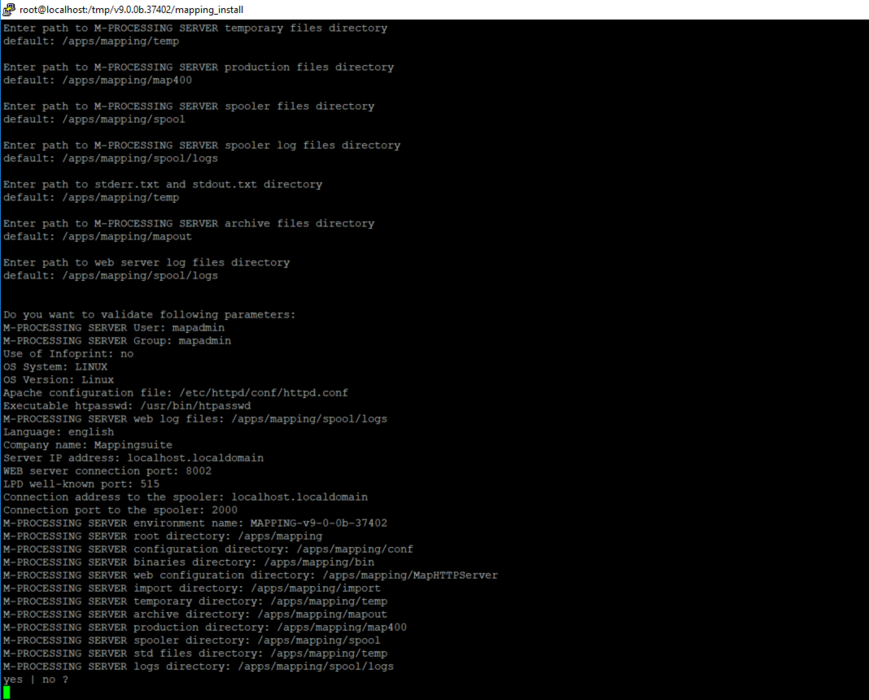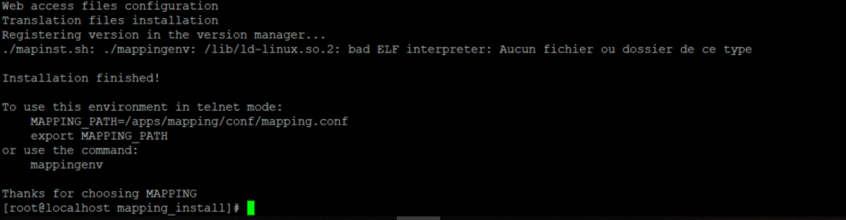ONYX - 9.0 - Installation - Installation ONYX Server sur Linux
Différence entre versions
(→Procédure d'installation) (Balise : Éditeur visuel) |
(→Procédure d'installation) (Balise : Éditeur visuel) |
||
| Ligne 182 : | Ligne 182 : | ||
mappingenv | mappingenv | ||
Thanks for choosing MAPPING | Thanks for choosing MAPPING | ||
| + | <br /> | ||
| + | [[Fichier:OX S Install linux3.png|centré|sans_cadre|846x846px]] | ||
| + | <br /> | ||
Version du 26 mars 2019 à 15:18
Sommaire
Introduction
Cette section explique comment installer, mettre à jour ou supprimer Onyx Server pour UNIX / LINUX. En règle générale, il est recommandé de mettre à jour également les autres modules logiciels de la suite de mappage afin d'éviter tout conflit de version.
Une partie de cette section explique également comment dupliquer une instance de Onyx Server dans le cas de changement du serveur, implémenter un serveur de sauvegarde ou implémenter une architecture à haute disponibilité.
Pré-requis
Matériel
Le moteur Onyx Server est compatible avec les versions d’OS suivantes :
- LINUX : toutes les distributions certifiées par le LSB (Linux Standard Base), en version 5 ou 6 de libc
Espace disque requis sur LINUX :
- Au moins 1 Go pour la décompression du package d’installation
- Au moins 500 Mo pour l’installation
Système :
- 2 VCPU
- Type de processeur x86-32 ou x86-64
- RAM: 2 Go minimum, 4 Go recommandés. Et potentiellement plus en fonction de la complexité de l'architecture
Logiciel
La présence d’un serveur Web de type Apache (v1.3 et supérieures, v2.2 conseillée) est requise, son installation doit avoir été faite avant d’installer le logiciel ONYX. Les chemins d’accès aux binaires et au fichier de configuration d’Apache seront demandés lors de l’installation.
L’accès au serveur en FTP (ou SFTP) et en telnet est requis. ONYX étant compilé en version 32 bits, il faudra prévoir l’installation préalable de packages de compatibilité pour les librairies C (libc) et STDC++ (libstdc++) sur des systèmes d’exploitation en 64 bits.
ONYX adresse 3 ports pour ses communications internes (entre processus) et externes (interface Web d’administration). Les ports utilisés par défaut sont :
- 8002 (port Web)
- 515 (port d’écoute LPD)
- 2000 (port interne du Spooler Mapping)
Il conviendra de vérifier que ces ports sont ouverts et disponibles (non utilisés) pour Onyx Server, ou d’en choisir de nouveaux lors de l’installation du logiciel. Ainsi, le serveur LPD/LPR du système devra être stoppé pour libérer le port 515.
Base de données :
- Oracle : le driver OCI (Oracle Call Interface) doit être installé et démarré, le nom de l’instance Oracle doit être connu, un compte utilisateur (login / mot de passe) est requis pour établir la connexion.
- MySQL : la base de données doit être installée, le nom de l’instance MySQL doit être connu, un compte utilisateur (login / mot de passe) est requis pour établir la connexion.
Apache Web Server :
- Un serveur Web Apache - v2.2 recommandé - est requis et doit être installé avant Onyx Server. Les chemins d'accès aux fichiers binaires du serveur Web Apache et au fichier de configuration seront demandés lors des étapes d'installation.
Sécurité
L’installation du logiciel Onyx Server doit se faire sous un profil disposant des droits Administrateur sur le serveur, soit le compte root. Deux nouveaux comptes utilisateurs seront automatiquement créés si besoin lors de l’installation du logiciel : mapadmin (nom par défaut, modifiable) et nobodyma.
Procédure d'installation
Les packages d’installation du logiciel sont disponibles en téléchargement sur le serveur technique Mapping, à l’adresse : https://serveur.mappingsuite.com. Ils sont nommés « [OS]_[version].tar.gz ».
Pour installer le logiciel Onyx Server, l’archive doit être déposée en FTP, en mode binaire, sur le serveur Linux, dans le répertoire de votre choix (exemple : /tmp). Puis, sous le profil root, l’archive doit être décompressée :
gzip -d Setup_Onyx_Server_Linux_v9.0.0b.37402.tar.gz tar –xvf Setup_Onyx_Server_Linux_v9.0.0b.37402.tar cd v9.0.0b.37402 gzip -d mapping_install_Linux_v9.0.0b.37402.tar.gz tar –xvf mapping_install_Linux_v9.0.0b.37402.tar
Un dossier «mapping_install» est créé dans lequel le script d’installation doit être exécuté (toujours sous le profil root):
cd mapping_install ./mapinst.sh
Le script guide l’utilisateur tout au long de la procédure d’installation en demandant toutes les informations nécessaires au paramétrage de l’installation de M-Processing Server. Ci-dessous, un exemple typique de dialogue :
Enter path to M-PROCESSING SERVER configuration directory default: /apps/mapping_720/conf [Enter] Enter path to M-PROCESSING SERVER executables directory default: /apps/mapping/bin [Enter] Enter path to M-PROCESSING SERVER web server directory default: /apps/maapping/MapHTTPServer [Enter] Enter path to M-PROCESSING SERVER import directory default: /apps/mapping/import [Enter] Enter path to M-PROCESSING SERVER temporary files directory default: /apps/mapping/temp [Enter] Enter path to M-PROCESSING SERVER production files directory default: /apps/mapping/map400 [Enter] Enter path to M-PROCESSING SERVER spooler files directory default: /apps/mapping/spool [Enter] Enter path to M-PROCESSING SERVER spooler log files directory default: /apps/mapping/spool/logs [Enter] Enter path to stderr.txt and stdout.txt directory default: /apps/mapping/temp [Enter] Enter path to M-PROCESSING SERVER archive files directory default: /apps/mapping/mapout [Enter] Enter path to web server log files directory default: /apps/mapping/spool/logs [Enter] Do you want to validate following parameters: M-PROCESSING SERVER User: mapadmin M-PROCESSING SERVER Group: mapadmin Use of Infoprint: no OS System: Linux OS Version: 7 Apache configuration file: /etc/httpd/conf/httpd.conf Executable htpasswd: /usr/bin/htpasswd M-PROCESSING SERVER web log files: /apps/mapping/spool/logs Language: english Company name: MAPPING Server IP address: 127.0.0.1 WEB server connection port: 8002 LPD well-known port: 515
Connection address to the spooler: 127.0.0.1 Connection port to the spooler: 2000 M-PROCESSING SERVER environment name: MAPPING-v9-0-0-0b-37402 M-PROCESSING SERVER root directory: /apps/mapping M-PROCESSING SERVER configuration directory: /apps/mapping/conf M-PROCESSING SERVER binary directories: /apps/mapping/bin M-PROCESSING SERVER web configuration directory: /apps/mapping_720/MapHTTPServer M-PROCESSING SERVER import directory: /apps/mapping/import M-PROCESSING SERVER temporary directory: /apps/mapping/temp M-PROCESSING SERVER archive directory: /apps/mapping/mapout M-PROCESSING SERVER production directory: /apps/mapping/map400 M-PROCESSING SERVER spooler directory: /apps/mapping/spool M-PROCESSING SERVER std files directory: /apps/mapping/temp M-PROCESSING SERVER logs directory: /apps/mapping/spool/logs yes | no ? yes Do you want to create this group: mapadmin? yes | no ? yes Do you want to create this user: mapadmin? yes | no ? yes
Installing...
Working directory creation
Binaries installation in /apps/mapping/bin
Web server installation in /apps/mapping/MapHTTPServer
Configuration files installation in /apps/mapping/conf
Usage files installation in /apps/mapping/map400/help/
Production files installation
Updating M-Processing Server environment
Web environment update script creation
Execute ./envcfg.sh to configure this environment
Do you want to update the configuration file of Apache web server for this environment?
yes | no ?
yes
Passwords configuration
Enter web password for mapadmin:
New password: **********
Re-type new password: **********
Adding password for user mapadmin
Do you want to update system password for mapadmin?
yes | no ?
yes
Changing password for "mapadmin"
mapadmin’s New password: **********
Enter the new password again: **********
Web access files configuration
Translation files installation
Registering version in the version manager...
Installation finished!
To use this environment in telnet mode:
MAPPING_PATH=/apps/mapping/conf/mapping.conf
export MAPPING_PATH
or use the command:
mappingenv
Thanks for choosing MAPPING